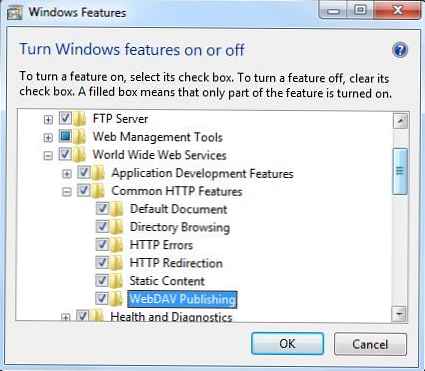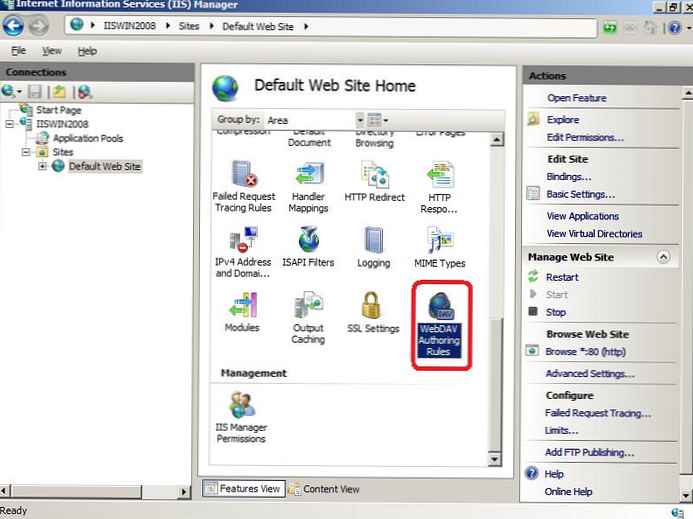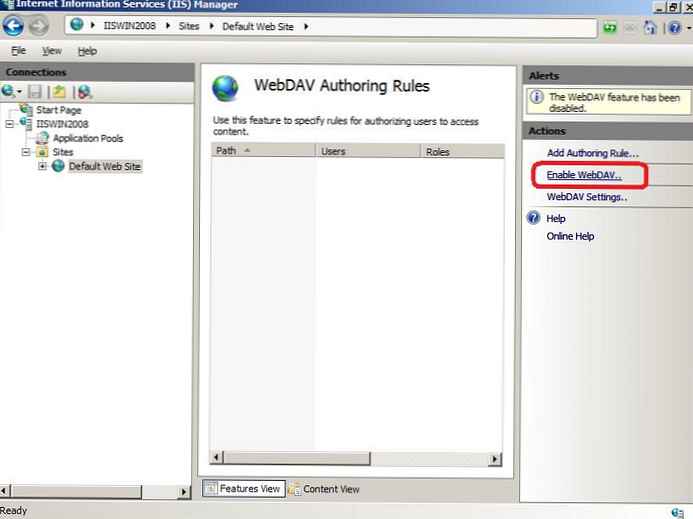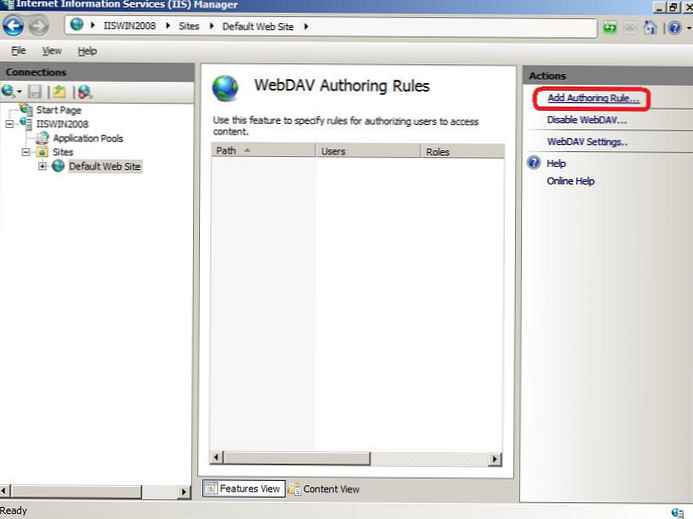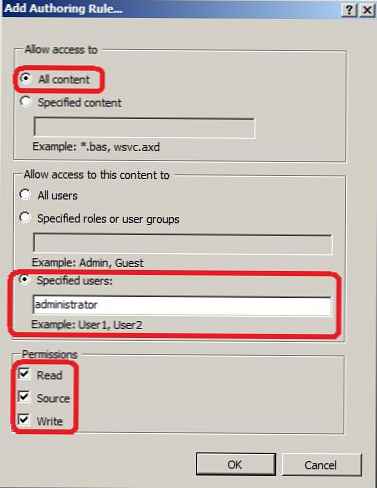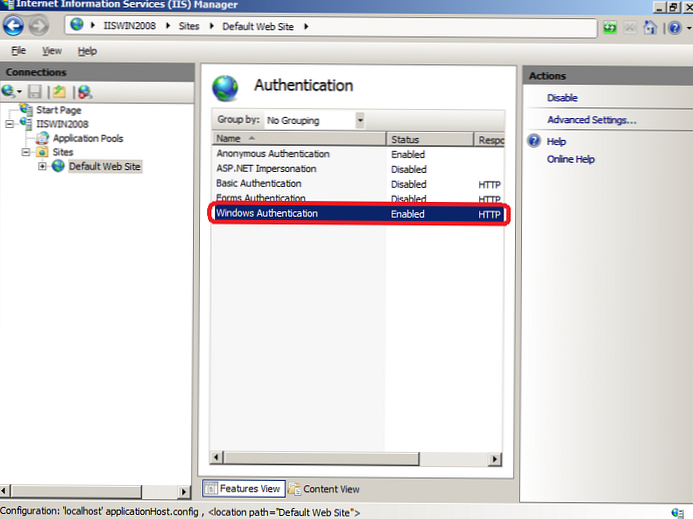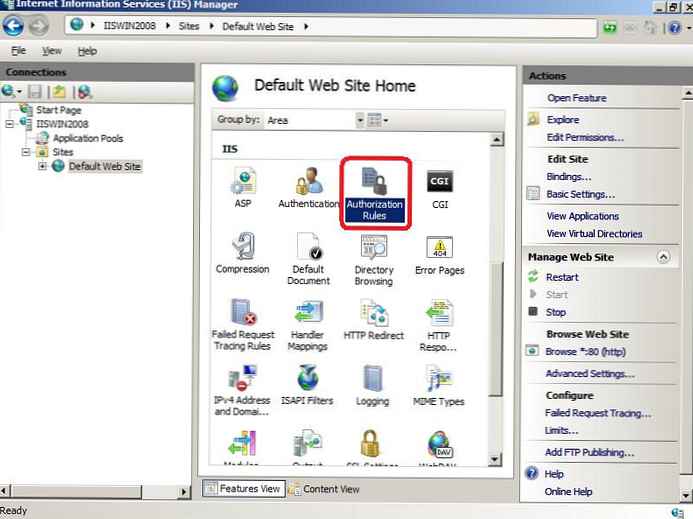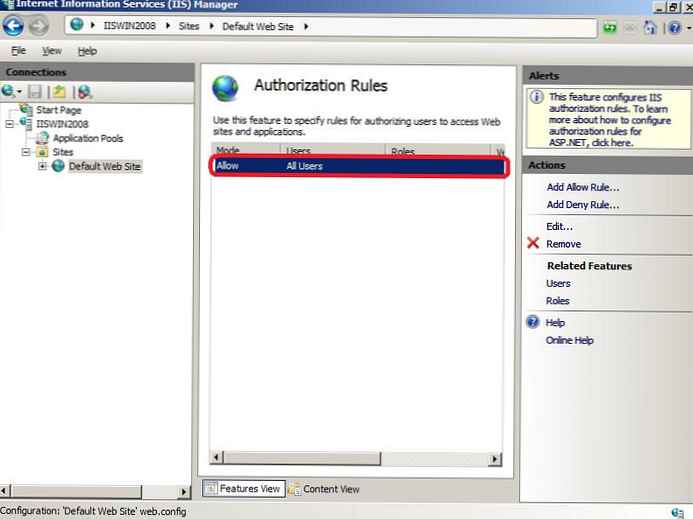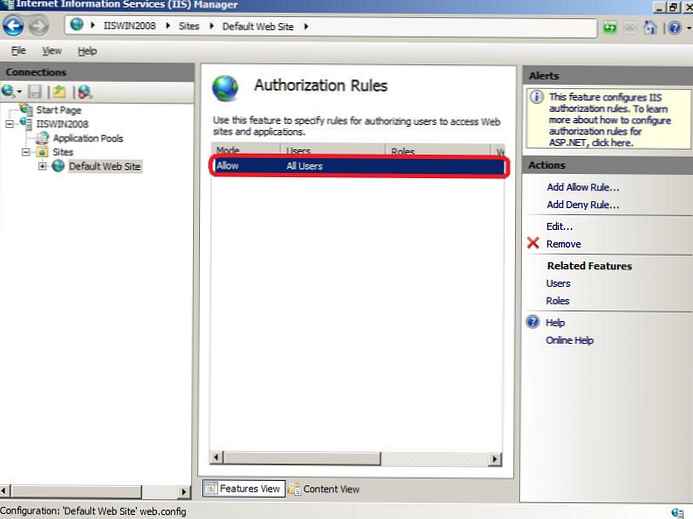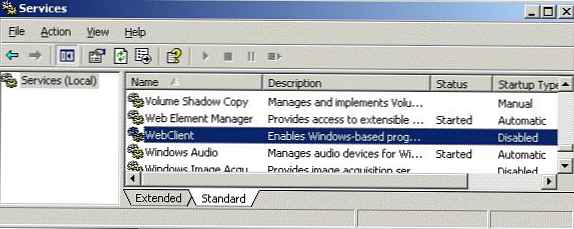Ebben a bejegyzésben az Internet Information Services (IIS) WebDAV nevű nagyszerű kiegészítéséről fogunk beszélni. A WebDAV egy olyan protokoll, amellyel megosztott fájlokat és mappákat lehet elérni az interneten keresztül, hasonlóan az FTP-hez. A WebDAV protokollon keresztüli fájlátvitel különféle tűzfalakon és tűzfalakon keresztül valósítható meg, az átvitt információk titkosíthatók, és a fájlokkal és mappákkal való munka sokkal kényelmesebb, teljesen emlékeztetve a fájl- és mappamegosztó szolgáltatás működését a Windows rendszerben..
A Windows Server 2008 kiadásával együtt a Microsoft bemutatta az IIS 7 WebDAV moduljának frissített verzióját. Ez a modul jelentősen kibővítette a WebDAV használatának képességeit, kényelmét és biztonságát az internetes fájlokhoz való hozzáféréshez, emellett támogatja a több felhasználó általi műveletet és a fájlok zárolását..
Ebben a cikkben a WebDAV telepítéséről a Windows 7 és a Windows Server 2008 R2 rendszerre, a konfigurálásáról, valamint a WebDAV által megosztott fájlok és mappák eléréséről fogunk beszélni. .
Még egyszer emlékeztetem önöket, hogy a WebDAV az IIS kiterjesztése, tehát ha még nem telepítette az IIS-t, akkor tegye ezt (amint valószínűleg emlékszel a Windows 7-re és a Windows Server 2008 R2-re, az IIS alapértelmezésben van, de biztonsági okokból) ezt az alkatrészt külön kell tartalmazni). A WebDAV telepítése Windows 7 és Windows 2008 R2 rendszerekre kissé eltér.
Telepítse a WebDAV-t az IIS 7.5-re a Windows Server 2008 R2 rendszeren
- Lépjen a Start-> Felügyeleti eszközök-> Kiszolgálókezelő elemre.
- A kiszolgálókezelő ablakban válassza a Szerepkörök lehetőséget, és ellenőrizze a webszervert (IIS).
- A Webkiszolgáló (IIS) ablakban keresse meg a Szerepkör-szolgáltatások szakaszt, és adjon hozzá egy új Szerepkör-szolgáltatások szerepkört.
- A szolgáltatások listájában bontsa ki a Közös HTTP szolgáltatások elemet, válassza ki a lehetőséget WebDAV Publishing majd kattintson a Tovább gombra.

- Ezután kattintson a Telepítés elemre.
- A WebDAV kiterjesztés telepítése után zárja be a telepítési ablakot a Bezárás gombbal.
Telepítse a WebDAV-ot az IIS 7.5-re Windows 7 rendszeren
- Ugrás a vezérlőpultra.
- A vezérlőpulton nyissa meg a Programok és szolgáltatások elemet, és lépjen a Windows funkciók telepítési módjába (A Windows szolgáltatások be- és kikapcsolása).
- Bontsa ki az Internet Information Services, majd a World Wide Web Services és a Common HTTP Features elemet.
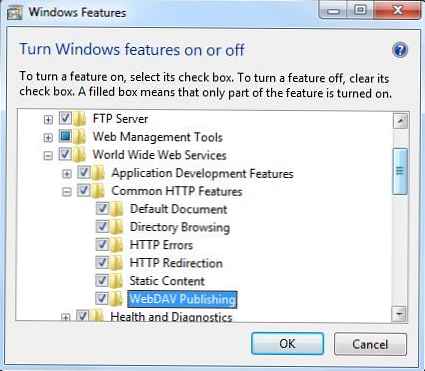
- jel WebDAV Publishing majd kattintson az OK gombra.
Konfigurálja a WebDAV közzétételt az IIS Managerben
Ezen a ponton engedélyezzük a WebDAV-t az IIS-webhelyen, és a helyi rendszergazdának jogot adunk a tartalom szerkesztésére..
- Az IIS kezelőben bontsa ki a webhelyfát, és válassza a lehetőséget Alapértelmezett háló hely.
- Az ábrán látható módon kattintson az elemre WebDAV készítő szabályok.
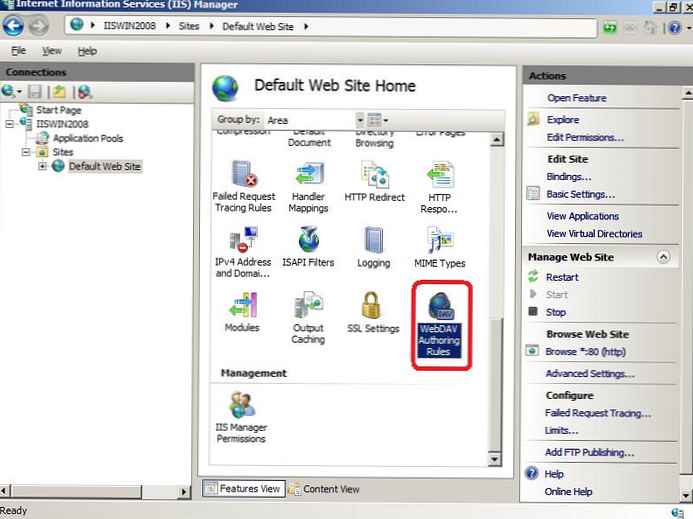
- A WebDAV szerzői szabályai oldalon kattintson a jobb oldali oszlopba (Hozzászólások) referenciaként engedélyezése WebDAV
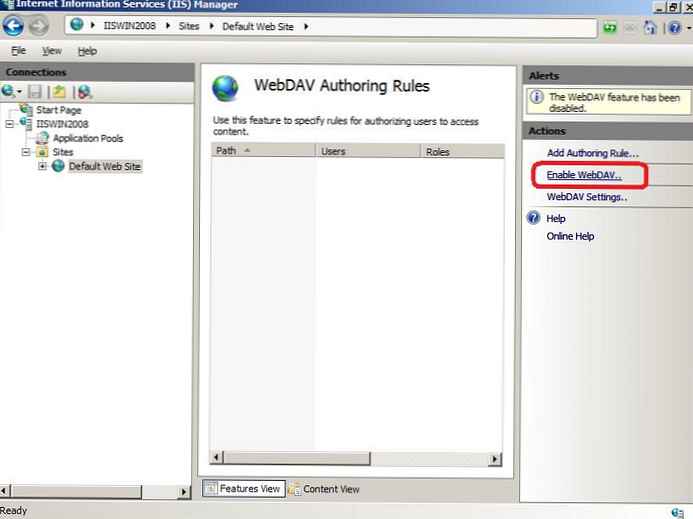
- A WebDAV engedélyezése után a gombra kattintva hozza létre a tartalomhozzáférési szabályokat hozzáad készítő szabály.
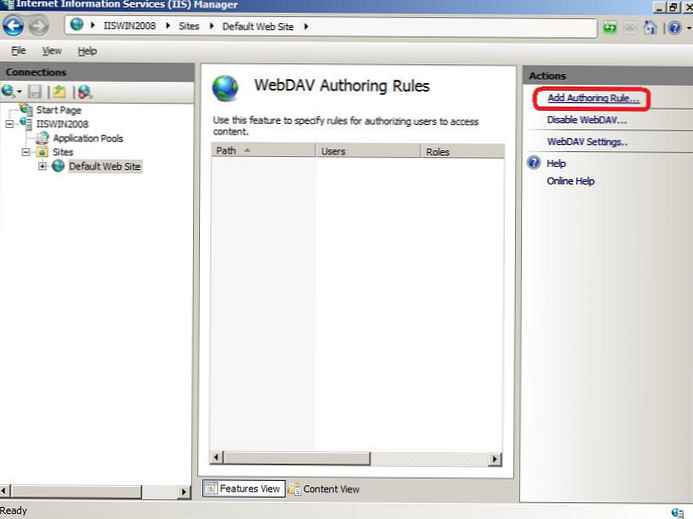
- A Szerzői szabály hozzáadása ablakban adja meg:
- Minden tartalom - azt jelenti, hogy a szabály minden típusú tartalomra vonatkozik.
- Válassza a „Meghatározott felhasználók” lehetőséget, és írja be a „rendszergazda” felhasználónevet
- Engedélyek: Olvasás, forrás és Write.
- A beállítás után kattintson az OK gombra.
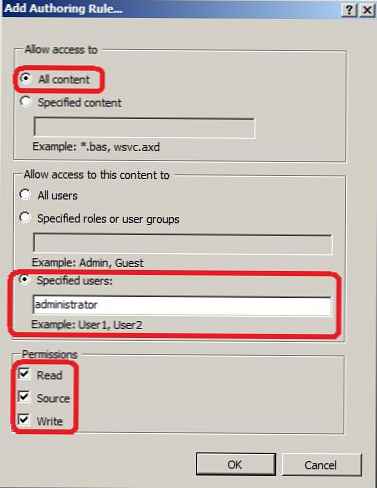
- Az IIS vezérlőpultján válassza ki a lehetőséget hitelesítés.
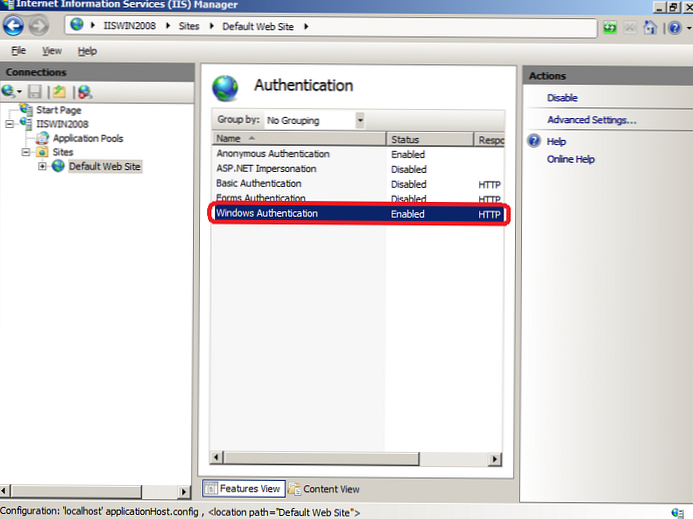
- A hitelesítési ablakban aktiválja a Windows hitelesítést (A windows hitelesítés), Ha az IIS csak WebDAV szerverként működik, akkor az anonim hitelesítés letiltható.
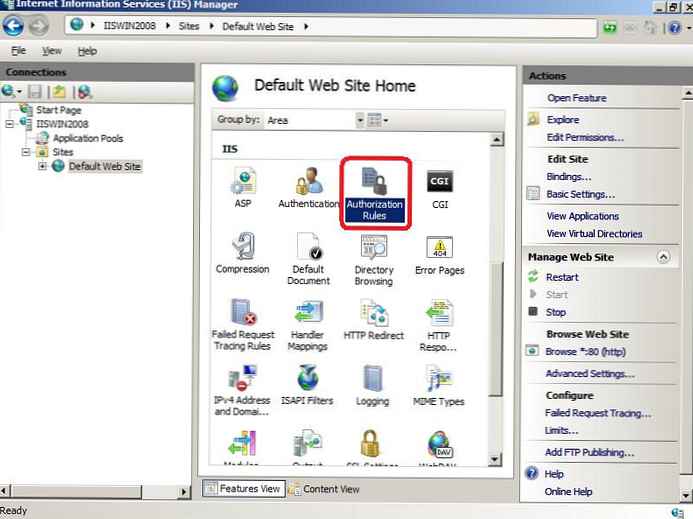
- Térjen vissza az alapértelmezett webhelyszintre és válassza a lehetőséget meghatalmazás szabályok (vagy .Net engedélyezési szabályok)
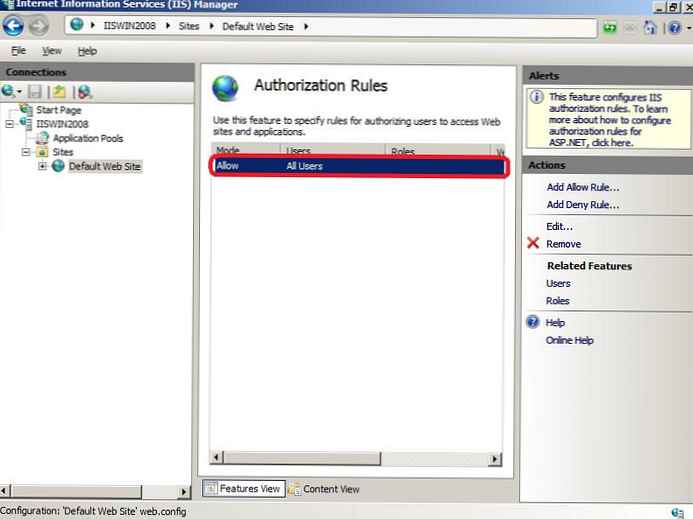
- teremt Hagyjuk egy szabály (vagy győződjön meg arról, hogy már létezik), amelyben a rendszergazda hozzáférhet a szerverhez (az én esetemben ilyen szabály már létezett, és minden felhasználó - minden felhasználó, beleértve a rendszergazdát is, hozzáférést kapott az IIS-hez).
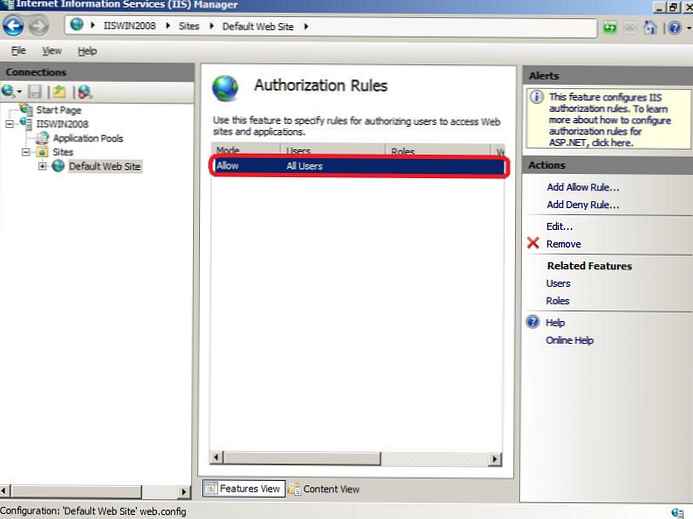
Most próbáljunk csatlakozni a WebDAV webhelyhez rendszergazdai fiókkal, amelynek parancssorába írjuk be:
nettó felhasználás * http: // localhost /
Ennek eredményeként egy új hálózati meghajtó jelenik meg a rendszerben, amelyet a szerverről a WebDAV segítségével csatlakoztatnak.
tanács. Ha a könyvtárat a WebDav-on keresztül próbálja összekapcsolni, akkor a következő hibaüzenet jelenik meg:67-es rendszerhiba történt. A hálózat neve nem található.", Windows 8 / Windows Server 2012 esetén próbálja meg telepíteni az összetevőt Asztali élmény és győződjön meg arról, hogy a szolgáltatás Web kliens indított.Ha meg kell osztania egy adott mappát a lemezen, létre kell hoznia egy IIS virtuális könyvtárat. Ehhez kattintson a jobb gombbal a webhelyre, és válassza az 'Új virtuális könyvtár hozzáadása' lehetőséget: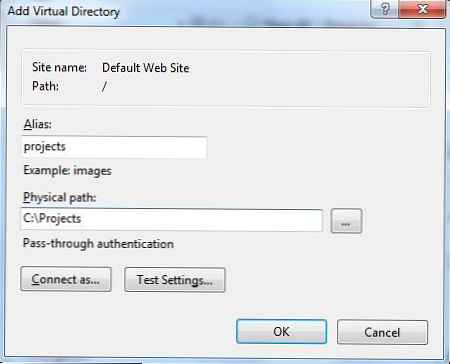
Adja meg az álnevet (az IIS virtuális könyvtár nevét) és annak a mappának az elérési útját, amelyhez hozzáférést kíván megnyitni, majd kattintson az OK gombra..
A könyvtár csatlakoztatásához a következő parancsot kell használnia:
nettó felhasználás * _https: //winitpro.ru/projects
A WebDAV-on keresztül csatlakoztatott hálózati meghajtó így néz ki: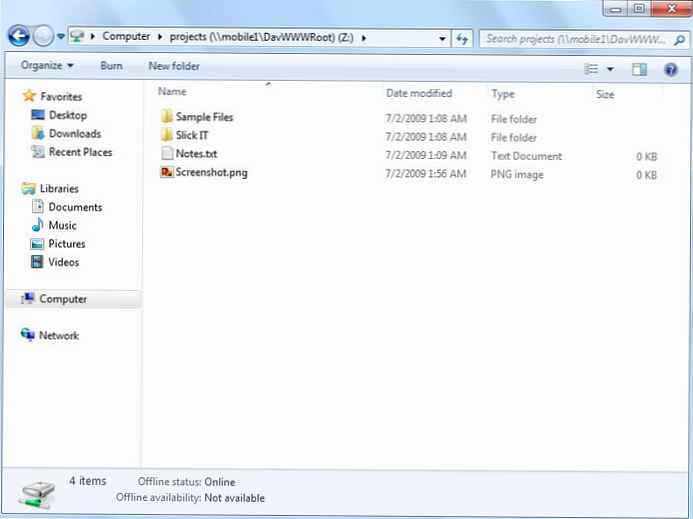
Mint láthatja, a WebDAV kiváló eszköz a Windows fájljainak és mappáinak távoli elérésére a HTTP protokollon keresztül, amely tűzfalakon keresztül is használható. Ezenkívül, mivel a WebDAV IIS-en alapul, ez azt jelenti, hogy ebben az architektúrában különféle biztonsági technológiákat és IIS-vezérlőket használhatunk, ideértve a HTTPS-t is, hogy titkosítsuk az átadott adatokat (normál HTTP használatakor minden információ tiszta szövegben kerül továbbításra, kivéve a Windows hitelesítés használatakor titkosított jelszót).
Leírjuk a WebDAV használatának néhány további aspektusát
- Ha az Alap hitelesítést a HTTP-vel együtt használja, ez azt jelenti, hogy jelszavát tiszta szövegben küldi el, ezért jobb a HTTPS protokollt használni, vagy továbbra is engedélyezni a Windows hitelesítést.
- Ne felejtse el, hogy az IIS olyan fiókból működik, amely nem fér hozzá a legtöbb könyvtárhoz és fájlhoz, ezért manuálisan kell hozzárendelnie az NTFS engedélyeket ehhez a fiókhoz..
- A meghajtó WebDAV-on keresztül történő csatlakoztatásához egy Windows XP ügyfélből ellenőriznie kell, hogy a WebClient szolgáltatás fut-e
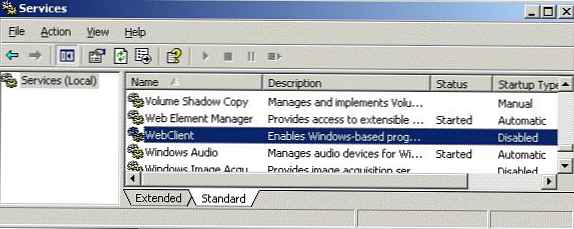
- A WebDAV könyvtár HTTPS-n keresztüli csatlakoztatásához használja a következő parancsot:
net use x: "_https: // winitpro.ru/projects" / Felhasználó: Felhasználónév jelszó